最新ghost win7系统任务栏图标自定义的图文教程
时间:2019-03-14 08:51:13来源:装机助理重装系统www.zhuangjizhuli.com作者:由管理员整理分享
任务栏图标大家并不陌生,但是过多的图标也会使人烦恼呢?这不近日就有最新ghost win7系统用户想要关闭一些不要的图标,但是却不知道如何自定义任务栏图标呢?对于这个问题,小编就来介绍一下设置方法吧。
1、首先,在点击任务栏右下角的,倒箭头图标,在弹出菜单点击自定义;
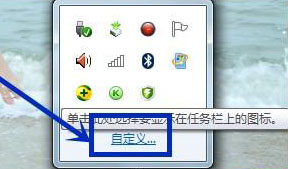
2、就可以看到所有运行的程序了,在此进行关闭操作;
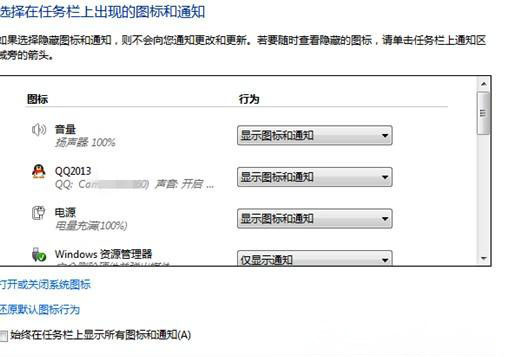
3、就可以设置为三种状态,分别为:显示图标和通知,隐藏图标和通知,仅显示通知;
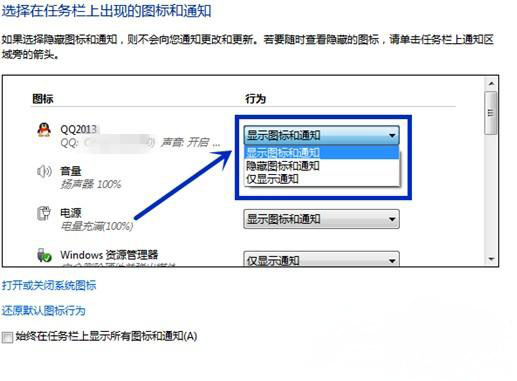
4、如果想关闭系统图标,点击左下角的打开或者关闭系统图标;
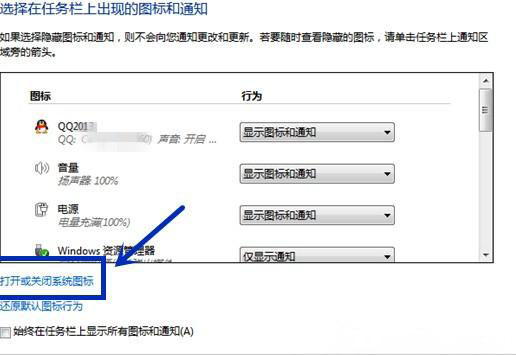
5、就可以弹出界面,就会看到系统图标了,再点击关闭或者打开;
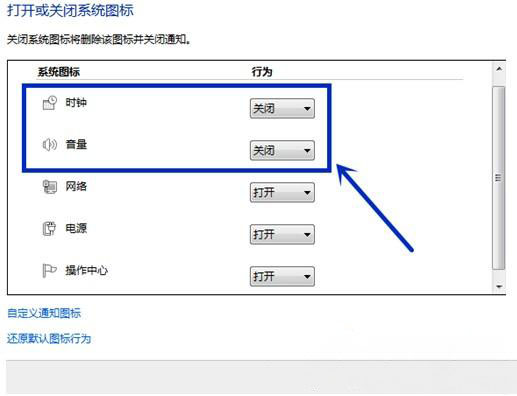
6、如果操作错了,最后再点击左下角的还原默认图标行为即可。
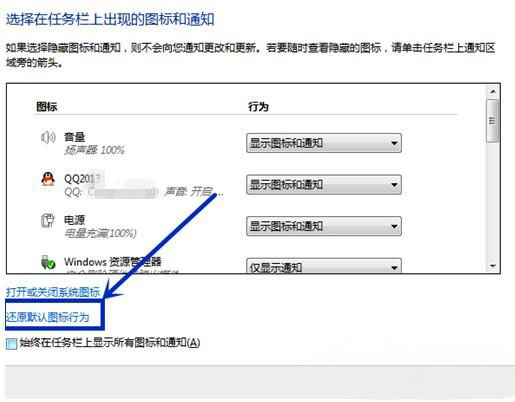
通过教程由此可以看出可以自定义电脑任务栏的图标,对此感兴趣的用户也可以试试哟,希望这个教程对大家有所帮助。
1、首先,在点击任务栏右下角的,倒箭头图标,在弹出菜单点击自定义;
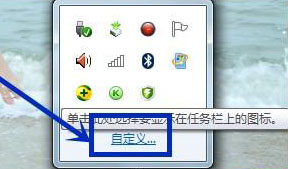
2、就可以看到所有运行的程序了,在此进行关闭操作;
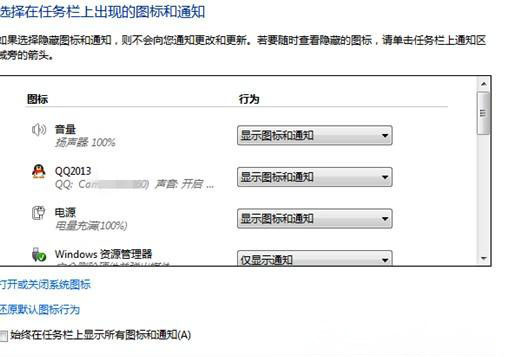
3、就可以设置为三种状态,分别为:显示图标和通知,隐藏图标和通知,仅显示通知;
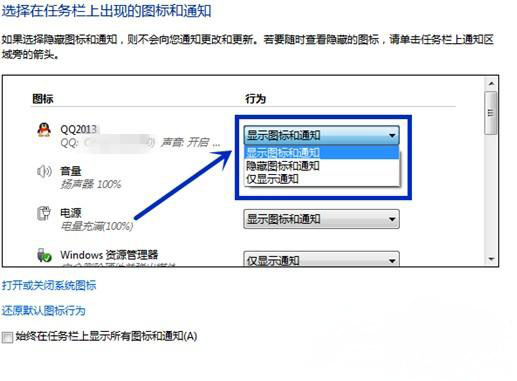
4、如果想关闭系统图标,点击左下角的打开或者关闭系统图标;
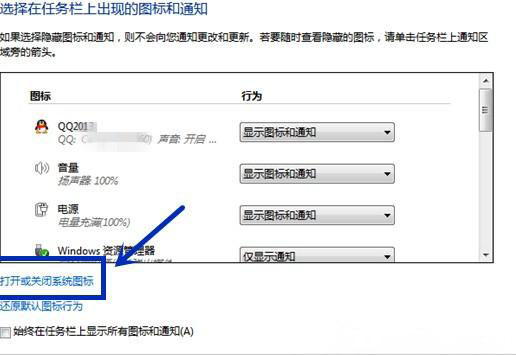
5、就可以弹出界面,就会看到系统图标了,再点击关闭或者打开;
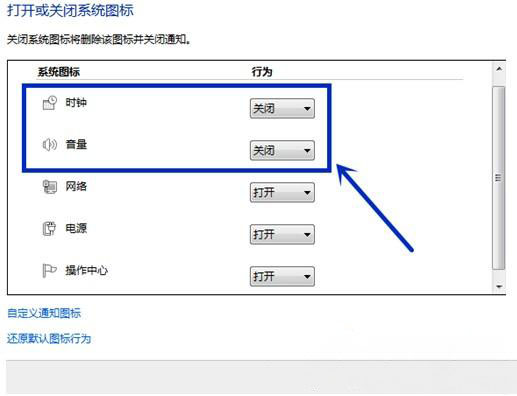
6、如果操作错了,最后再点击左下角的还原默认图标行为即可。
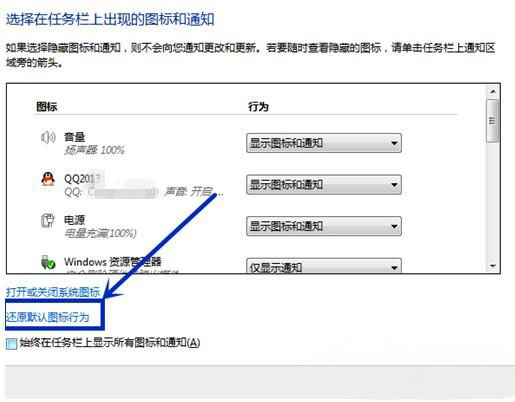
通过教程由此可以看出可以自定义电脑任务栏的图标,对此感兴趣的用户也可以试试哟,希望这个教程对大家有所帮助。
分享到:
